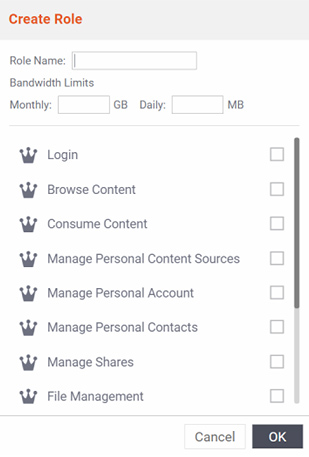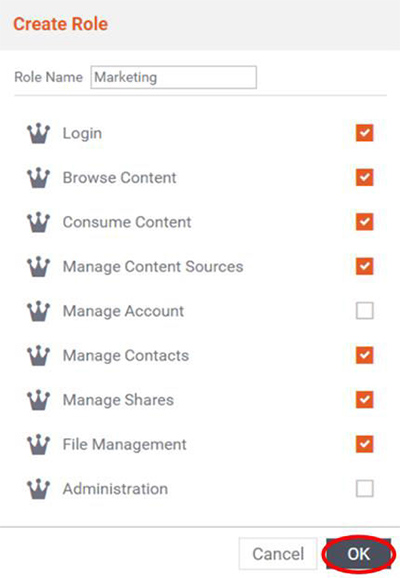...
| Sv translation | ||
|---|---|---|
| ||
El rol es un conjunto de permisos. Los siguientes roles y conjunto de permisos asociados ya están creados. Puede usarlos tal cual, modificarlos, eliminarlos o crear nuevos roles.
1. Para crear un nuevo rol y el conjunto de permisos asociados, seleccione Crear un nuevo rol en la parte inferior de la lista de roles del cuadro de diálogo Crear nuevo departamento.
2. En el campo Nombre del rol, escriba un nombre para el rol. 3. Seleccione los permisos que desea otorgar a dicho rol. 4. Puede pasar el puntero sobre las opciones para obtener una explicación más detallada de los permisos que otorgan o consulte Cómo comprender los permisos. Tenga presente que el permiso Iniciar sesión debe marcarse siempre a menos que desee suspender temporariamente un usuario sin eliminar la cuenta. Si no marca el permiso Iniciar sesión, el usuario no podrá acceder a nada en FileFlex, independientemente del resto de los permisos que le otorgue. 5. Haga clic en Aceptar cuando haya finalizado para volver a la creación de departamentos.
|
| Sv translation | ||
|---|---|---|
| ||
Un rôle est un ensemble d'autorisations. Les rôles suivants et les ensembles d'autorisations qui leur sont associés ont déjà été créés pour vous. Vous pouvez les utiliser tels quels, les modifier ou les supprimer ou bien créer de nouveaux rôles.
1. Pour créer un nouveau rôle et l'ensemble d'autorisations associé, sélectionnez Créer un nouveau rôle au bas de la liste des rôles dans la boîte de dialogue « Créer un nouveau département ».
2. Dans le champ « Nom du rôle », donnez un nom au rôle. 3. Sélectionnez les autorisations que vous souhaitez attribuer à ce nouveau rôle. 4. Vous pouvez passer votre souris sur les options pour une explication plus détaillée des autorisations qui peuvent être accordées ou reportez-vous à Comprendre les autorisations. Notez que l'autorisation de Connexion doit toujours être cochée, sauf si vous souhaitez suspendre temporairement un utilisateur sans supprimer son compte. Si l'autorisation de Connexion n'est pas cochée, cela empêche l'utilisateur d'accéder à quoi que ce soit dans FileFlex, quelles que soient les autres autorisations accordées. 5. Cliquez sur OK lorsque vous avez terminé vos modifications pour revenir à la création du département.
|